Författare:
Roger Morrison
Skapelsedatum:
26 September 2021
Uppdatera Datum:
1 Juli 2024
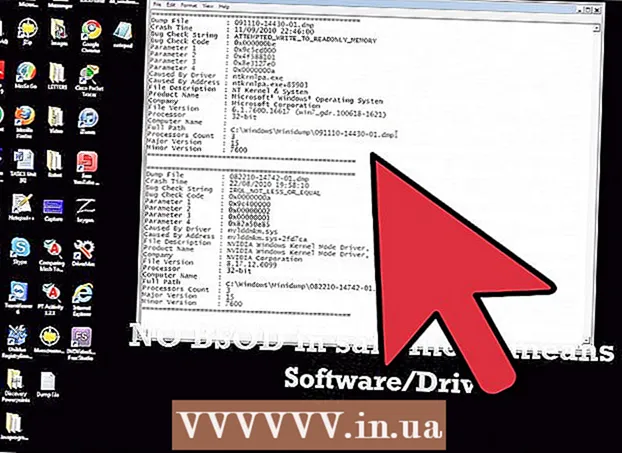
Innehåll
Hårddiskar är grunden för vår dator. Att använda datorer är lika med att manipulera data, och hårddisken är en plats där vi kan behålla all vår data; fotoalbum, musik, arbetsdokument, e-post etc. De flesta komponenterna i en dator är inte mekaniska. De slits inte ut som en mekanisk anordning (t.ex. en bil). Men din hårddisk är en av få elektroniska enheter med mekaniska delar i modern databehandling, och är därför avsedd att vara den första som dör. Det är viktigt att kunna upptäcka tecken på en kollapsande hårddisk eftersom du kanske inte har budgeten för ett omfattande säkerhetskopieringssystem, vilket sparar all den informationen innan den går förlorad - ibland för alltid och inte får mer tillbaka, oavsett vad du vill betala för det .
Att gå
 Försök bestämma när hårddisken slutar fungera innan den faktiskt gör det. Det är inte alltid möjligt, och ibland slutar en hårddisk bara att fungera - men det är fortfarande viktigt att hålla ett öga på symtomen på att en överhängande hårddisk misslyckas så att du har chansen att säkerhetskopiera dina data och professionell hjälp. Hårddiskar är extremt känsliga bitar av hårdvara, så öppna inte dem så att du inte kan se om du vet vad du gör. Och se till att plattorna inte utsätts för utomhusluft när du öppnar delen - hårddiskar kan bara öppnas i dammfria rum (klass 100), annars förstörs de nästan omedelbart av damm. Det är mycket enklare (och billigare) att säkerhetskopiera än att få dina data återställda. Så snart du märker någon indikation på att enheten kommer att misslyckas är det viktigt att ha eller skapa en säkerhetskopia. När enheten går sönder kan du göra anspråk på garantin om du fortfarande har den eller köpa en ny enhet så att du kan gå vidare. Återhämtning kan kosta tusentals och tusentals dollar utan garanti för att alla data kommer att återställas. det är definitivt ett löjligt belopp att betala, men det finns inte mycket mer du kan göra än att shoppa och försöka få det bästa priset. Kostnaden för att överföra en säkerhetskopia till en helt ny enhet är mycket mindre än att be en dataspecialist att göra detsamma för dig.
Försök bestämma när hårddisken slutar fungera innan den faktiskt gör det. Det är inte alltid möjligt, och ibland slutar en hårddisk bara att fungera - men det är fortfarande viktigt att hålla ett öga på symtomen på att en överhängande hårddisk misslyckas så att du har chansen att säkerhetskopiera dina data och professionell hjälp. Hårddiskar är extremt känsliga bitar av hårdvara, så öppna inte dem så att du inte kan se om du vet vad du gör. Och se till att plattorna inte utsätts för utomhusluft när du öppnar delen - hårddiskar kan bara öppnas i dammfria rum (klass 100), annars förstörs de nästan omedelbart av damm. Det är mycket enklare (och billigare) att säkerhetskopiera än att få dina data återställda. Så snart du märker någon indikation på att enheten kommer att misslyckas är det viktigt att ha eller skapa en säkerhetskopia. När enheten går sönder kan du göra anspråk på garantin om du fortfarande har den eller köpa en ny enhet så att du kan gå vidare. Återhämtning kan kosta tusentals och tusentals dollar utan garanti för att alla data kommer att återställas. det är definitivt ett löjligt belopp att betala, men det finns inte mycket mer du kan göra än att shoppa och försöka få det bästa priset. Kostnaden för att överföra en säkerhetskopia till en helt ny enhet är mycket mindre än att be en dataspecialist att göra detsamma för dig.  Se upp för konstiga ljud. Om du ibland hör konstigt slipande och skramlande ljud betyder det att enheten har skadats irreparabelt - till exempel om huvudet har kraschat, vilket ofta är fallet. Eller det kan bara vara att hårddiskmotorn är trasig, eller att din enhet slår ljud på grund av bullriga lager. Om du hör konstiga ljud, agera mycket snabbt - du har förmodligen inte mycket tid.
Se upp för konstiga ljud. Om du ibland hör konstigt slipande och skramlande ljud betyder det att enheten har skadats irreparabelt - till exempel om huvudet har kraschat, vilket ofta är fallet. Eller det kan bara vara att hårddiskmotorn är trasig, eller att din enhet slår ljud på grund av bullriga lager. Om du hör konstiga ljud, agera mycket snabbt - du har förmodligen inte mycket tid.  Se efter försvinnande data och diskfel. Kan du inte spara ett dokument? Eller är du säker på att du hade en fil på skrivbordet igår som ingenstans syns? Program som alltid har fungerat slutar plötsligt att fungera och frågar efter en fil? Dessa är alla möjliga indikationer på att din hårddisk har haft sin dag. Visst, dina barn kan ha skämtat om att flytta dina filer eller ett virus som skadar dem, men saknad data är aldrig ett bra tecken för din enhet, om du kan utesluta dessa alternativa orsaker.
Se efter försvinnande data och diskfel. Kan du inte spara ett dokument? Eller är du säker på att du hade en fil på skrivbordet igår som ingenstans syns? Program som alltid har fungerat slutar plötsligt att fungera och frågar efter en fil? Dessa är alla möjliga indikationer på att din hårddisk har haft sin dag. Visst, dina barn kan ha skämtat om att flytta dina filer eller ett virus som skadar dem, men saknad data är aldrig ett bra tecken för din enhet, om du kan utesluta dessa alternativa orsaker.  Kontrollera om din dator fortfarande känner igen din hårddisk. Detta kan tyckas uppenbart, men om din dator inte längre känner igen enheten är det troligt att det finns ett problem med enheten och inte datorn. Testa enheten i en annan dator för att se om enheten känns igen. Ofta är detta ett logiskt fel - om du inte hör konstiga ljud som indikerar ett allvarligt mekaniskt problem eller ett problem med läs- och skrivhuvudet.
Kontrollera om din dator fortfarande känner igen din hårddisk. Detta kan tyckas uppenbart, men om din dator inte längre känner igen enheten är det troligt att det finns ett problem med enheten och inte datorn. Testa enheten i en annan dator för att se om enheten känns igen. Ofta är detta ett logiskt fel - om du inte hör konstiga ljud som indikerar ett allvarligt mekaniskt problem eller ett problem med läs- och skrivhuvudet.  Håll koll på om din dator kraschar mycket. Visar din dator regelbundet en blå skärm eller startar systemet plötsligt om? Kraschar systemet ofta, särskilt under operativsystemets start? Om din dator kraschar ofta, särskilt när du använder filer (t.ex. vid start), kan detta vara en indikation på att det finns ett problem med hårddisken.
Håll koll på om din dator kraschar mycket. Visar din dator regelbundet en blå skärm eller startar systemet plötsligt om? Kraschar systemet ofta, särskilt under operativsystemets start? Om din dator kraschar ofta, särskilt när du använder filer (t.ex. vid start), kan detta vara en indikation på att det finns ett problem med hårddisken.  Observera om din dator går långsamt. Det ska inte ta en halvtimme att öppna en mapp i Windows Explorer eller två timmar att tömma papperskorgen. Datoranvändare har stött på detta problem ofta genom åren, och det följs alltid av en felaktig hårddisk inom en månad eller två.
Observera om din dator går långsamt. Det ska inte ta en halvtimme att öppna en mapp i Windows Explorer eller två timmar att tömma papperskorgen. Datoranvändare har stött på detta problem ofta genom åren, och det följs alltid av en felaktig hårddisk inom en månad eller två.  Var uppmärksam på buller som en indikator. Så snart ljudet avviker från normen, eller om det finns ett överflöd av klick- och slipljud från hårddisken, bör det stängas av omedelbart. Känn hårddiskens ljud medan den fortfarande är ung och redo att användas, för du måste lära dig att känna igen de minsta skillnaderna när hårddisken åldras.
Var uppmärksam på buller som en indikator. Så snart ljudet avviker från normen, eller om det finns ett överflöd av klick- och slipljud från hårddisken, bör det stängas av omedelbart. Känn hårddiskens ljud medan den fortfarande är ung och redo att användas, för du måste lära dig att känna igen de minsta skillnaderna när hårddisken åldras.  Kontrollera din hårddisk med chkdsk. Om din dator kraschar eller inte hittar en fil som var där för inte länge sedan betyder det att din hårddisk är på väg till slutet, men det betyder också att det finns ett enkelt fel i hårddiskens filformat. Dessa typer av fel kan vanligtvis (men inte alltid) åtgärdas med chkdsk-funktionen som levereras som standard med nästan alla Windows-installationer. För att korrigera ett filsystemfel på enhet C, öppna en kommandotolk när du är inloggad som administratör - om du kör Windows Vista eller senare - och skriv "chkdsk C: / f". (Om du också vill söka efter datafel med chkdsk, lägg till en annan parameter: "chkdsk C: / f / r".)
Kontrollera din hårddisk med chkdsk. Om din dator kraschar eller inte hittar en fil som var där för inte länge sedan betyder det att din hårddisk är på väg till slutet, men det betyder också att det finns ett enkelt fel i hårddiskens filformat. Dessa typer av fel kan vanligtvis (men inte alltid) åtgärdas med chkdsk-funktionen som levereras som standard med nästan alla Windows-installationer. För att korrigera ett filsystemfel på enhet C, öppna en kommandotolk när du är inloggad som administratör - om du kör Windows Vista eller senare - och skriv "chkdsk C: / f". (Om du också vill söka efter datafel med chkdsk, lägg till en annan parameter: "chkdsk C: / f / r".)  Åtgärda fel på hårddisken. Kommandot chkdsk kontrollerar och fixar filsystemets struktur på disk C: (och kontrollerar och åtgärdar eventuella fel i datafiler, om parametern / r används). Om du har mer än en hårddisk rekommenderas det att du kör chkdsk också på dessa datorer genom att ersätta C: med bokstaven för motsvarande enhet (för den extra hårddisken). T.ex. E: - kommandot kommer då att se ut som "chkdsk E: / f / r". Detta fixar filsystemfel i de flesta fall så att enheten fungerar normalt igen. Om felet uppstår igen, antingen under omstart eller inom 12 aktiva timmar på samma enhet där det ursprungliga felet var, är din disk trasig och du måste försöka säkerhetskopiera och återställa så mycket av data från den enheten som så snart du kan innan du tar bort och byter ut enheten. (Det är oåtervinnbart och kommer bara att försämras ytterligare om du fortsätter att använda det.) Håll reda på hur lång tid det tar att starta systemet
Åtgärda fel på hårddisken. Kommandot chkdsk kontrollerar och fixar filsystemets struktur på disk C: (och kontrollerar och åtgärdar eventuella fel i datafiler, om parametern / r används). Om du har mer än en hårddisk rekommenderas det att du kör chkdsk också på dessa datorer genom att ersätta C: med bokstaven för motsvarande enhet (för den extra hårddisken). T.ex. E: - kommandot kommer då att se ut som "chkdsk E: / f / r". Detta fixar filsystemfel i de flesta fall så att enheten fungerar normalt igen. Om felet uppstår igen, antingen under omstart eller inom 12 aktiva timmar på samma enhet där det ursprungliga felet var, är din disk trasig och du måste försöka säkerhetskopiera och återställa så mycket av data från den enheten som så snart du kan innan du tar bort och byter ut enheten. (Det är oåtervinnbart och kommer bara att försämras ytterligare om du fortsätter att använda det.) Håll reda på hur lång tid det tar att starta systemet
Tips
- Logiska fel: Logiska fel uppstår när hårddiskens elektronik går sönder eller programvaran (firmware) har problem. Denna typ av fel är vanligtvis den billigaste och enklaste att diagnostisera. Tyvärr är det också ett ovanligt fel.
- Mediefel: Om hårddisken har hanterats grovt, repas magnetplattorna eller om det finns läs- / skrivfel eller formateringsproblem på låg nivå är detta ett mediefel. Dessa är också relativt sällsynta. Om plattorna repas kan data betraktas som förlorade.
- Varför misslyckas hårddiskar?
- Läs- / skrivhuvudfel: Ett huvudproblem uppstår när läs- / skrivhuvudet kraschar i korten (en huvudkrasch), huvudet flyter ojämnt över korten, eller när ledningarna mellan kretskortet och huvudet är felaktiga är dessutom till andra läs- / skrivhuvudfel. Detta är ett mycket vanligt fel. En huvudkrasch är särskilt irriterande.
- Mekaniska fel: Mekaniska fel är förmodligen den största delen av alla hårddiskproblem. Motorn brinner ut, frekvensomriktaren överhettas, lagren håller fast - den typ av saker du kan förvänta dig när en bil inte är orolig. Detta kan vara irriterande, men om avbrottet inte har påverkat posterna kan du ha en chans att återhämta dig, men till en hög kostnad.
Varningar
- När du kontaktar en dataåterställningsspecialist kommer de att informera dig om enhetens leverans, även om de föredrar att du levererar skivan för att förhindra ytterligare skador.
- Försök inte vara en hjälte. Om det finns tid, se till att säkerhetskopiera dina data. Om det inte finns tid - till exempel när enheten gör irriterande ljud - ta ut den från datorn eller fodralet, linda den i antistatisk plast eller aluminiumfolie och förvara den på en säker plats tills du kan skicka enheten till ett proffs. Hårddiskar är mycket känsliga. Rör inte med det.
- När det gäller hårddiskar är det viktigt att hålla fingret på pulsen och agera snabbt. Och, naturligtvis, gör omfattande säkerhetskopior, även om du måste försena shopping för det.



